ASA/PIX: Configurar Failover Ativo/Standby no Modo Transparente
Contents
Introdução
A configuração de failover exige dois mecanismos de segurança conectados entre si através de um link de failover dedicado e, opcionalmente, de um link de failover stateful. A integridade das interfaces ativas e das unidades é monitorada para determinar se as condições específicas do failover são atendidas. Se essas condições são atendidas, o failover ocorre.
O Security Appliance oferece suporte a duas configurações de failover:
Cada configuração de failover tem seu próprio método para determinar e executar o failover. Com o Failover Ativo/Ativo, ambas as unidades podem transmitir tráfego de rede. Isso permite configurar o balanceamento de carga na rede. O Failover Ativo/Ativo só está disponível em unidades executadas em modo de contexto múltiplo. Com o Failover Ativo/Standby, apenas uma unidade passa o tráfego enquanto a outra aguarda em um estado de standby. O Failover Ativo/Standby está disponível em unidades executadas em modo de contexto único ou múltiplo. Ambas as configurações de failover suportam failover stateful ou stateless (regular).
Um firewall transparente é um firewall de Camada 2 que atua como um bump in the wire, ou um firewall furtivo, e não é visto como um salto de roteador para dispositivos conectados. O Security Appliance conecta a mesma rede em suas portas internas e externas. Como o firewall não é um salto na rota, você pode facilmente introduzir um firewall transparente em uma rede existente; não é necessário endereçar o IP novamente. Você pode definir o aplicativo de segurança adaptável para ser executado no modo de firewall roteado padrão ou no modo de firewall transparente. Quando você altera os modos, o aplicativo de segurança adaptável limpa a configuração porque muitos comandos não são suportados nos dois modos. Se você já tiver uma configuração preenchida, certifique-se de fazer backup dessa configuração antes de alterar o modo; você pode usar essa configuração de backup como referência ao criar uma nova configuração. Consulte Exemplo de Configuração de Firewall Transparente para obter mais informações sobre a configuração do dispositivo de firewall no modo Transparente.
Este documento se concentra em como configurar um Failover Ativo/Standby no Modo Transparente no ASA Security Appliance.
Nota:Não há suporte ao failover de VPN em unidades no modo de contexto múltiplo. O failover de VPN está disponível somente nas configurações de Failover Ativo/Standby.
A Cisco recomenda que você não use a interface de gerenciamento para o failover, especialmente o failover stateful no qual o Security Appliance envia constantemente informações de conexão de um Security Appliance para o outro. A interface do failover deverá ser pelo menos da mesma capacidade que as interfaces que transmitem tráfego normal e, enquanto as interfaces no ASA 5540 são gigabit, a interface de gerenciamento é somente FastEthernet. A interface de gerenciamento foi projetada somente para tráfego de gerenciamento e é especificada como management0/0. Mas você pode usar o comando management-only para configurar qualquer interface para ser uma interface somente de gerenciamento. Além disso, para Management 0/0, é possível desabilitar o modo somente de gerenciamento para que a interface possa transmitir tráfego da mesma forma que qualquer outra. Consulte Referência de Comandos do Cisco Security Appliance Versão 8.0 para obter mais informações sobre o comando management-only.
Este guia de configuração fornece um exemplo de configuração para incluir uma breve introdução à tecnologia Ativo/Standby do PIX/ASA 7.x. Consulte a Referência de Comandos do ASA/PIX para obter mais detalhes sobre a teoria por trás desta tecnologia.
Pré-requisitos
Requisitos
Requisito de hardware
As duas unidades em uma configuração de failover devem ter a mesma configuração de hardware. Eles devem ser o mesmo modelo, ter o mesmo número e tipos de interfaces e a mesma quantidade de RAM.
Nota:O tamanho da memória Flash das duas unidades não precisa ser o mesmo. Se você usar unidades com tamanhos de memória Flash diferentes na configuração de failover, certifique-se de que a unidade com a memória Flash menor tenha espaço suficiente para acomodar os arquivos de imagem do software e os arquivos de configuração. Se isso não acontecer, a sincronização da configuração da unidade com a memória Flash maior para a unidade com a memória Flash menor falhará.
Requisito de software
As duas unidades em uma configuração de failover devem estar nos modos operacionais (roteado ou transparente, contexto único ou múltiplo). Eles devem ter a mesma versão de software principal (primeiro número) e secundária (segundo número), mas você pode usar versões diferentes do software em um processo de atualização; por exemplo, você pode atualizar uma unidade da versão 7.0(1) para a versão 7.0(2) e fazer com que o failover permaneça ativo. A Cisco recomenda que você atualize ambas as unidades para a mesma versão para garantir a compatibilidade a longo prazo.
Consulte a seção Execução de Atualizações sem Tempo de Inatividade para Pares de Failover do Guia de Configuração de Linha de Comando do Cisco Security Appliance Versão 8.0 para obter mais informações sobre como atualizar o software em um par de failover.
Requisitos de licença
Na plataforma do ASA Security Appliance, pelo menos uma das unidades deve ter uma licença irrestrita (UR).
Observação: talvez seja necessário atualizar as licenças em um par de failover para obter recursos e benefícios adicionais. Consulte Atualização da Chave de Licença em um Par de Failover para obter mais informações.
Observação: os recursos licenciados (como pontos VPN SSL ou contextos de segurança) em ambos os dispositivos de segurança que participam do failover devem ser idênticos.
Componentes Utilizados
As informações neste documento são baseadas nestas versões de software e hardware:
-
ASA Security Appliance com versão 7.x ou posterior
As informações neste documento foram criadas a partir de dispositivos em um ambiente de laboratório específico. Todos os dispositivos utilizados neste documento foram iniciados com uma configuração (padrão) inicial. Se a sua rede estiver ativa, certifique-se de que entende o impacto potencial de qualquer comando.
Produtos Relacionados
Esta configuração também pode ser utilizada com estas versões de hardware e software:
-
PIX Security Appliance com versão 7.x ou posterior
Conventions
Consulte as Convenções de Dicas Técnicas da Cisco para obter mais informações sobre convenções de documentos.
Failover Ativo/Standby
Esta seção descreve o Failover Ativo/Standby e inclui estes tópicos:
Visão Geral do Failover Ativo/Standby
O Failover Ativo/Standby permite usar um dispositivo de segurança em standby para assumir a funcionalidade de uma unidade com falha. Quando a unidade ativa falha, ela muda para o estado de standby enquanto a unidade de standby muda para o estado ativo. A unidade que se torna ativa assume os endereços IP ou, para um firewall transparente, o endereço IP de gerenciamento e os endereços MAC da unidade com falha e começa a passar o tráfego. A unidade que agora está no estado de standby assume os endereços IP e MAC de standby. Como os dispositivos de rede não veem nenhuma alteração no emparelhamento de endereços MAC com IP, nenhuma entrada ARP muda ou expira em qualquer lugar da rede.
Observação: para o modo de contexto múltiplo, o Security Appliance pode executar o failover da unidade inteira, que inclui todos os contextos, mas não pode executar o failover de contextos individuais separadamente.
Status Principal/Secundário e Status Ativo/Em Espera
As principais diferenças entre as duas unidades em um par de failover estão relacionadas a qual unidade está ativa e qual unidade está em espera, ou seja, que endereços IP usar e qual unidade é primária e que transmite tráfego ativamente.
Existem algumas diferenças entre as unidades com base em qual unidade é primária, conforme especificado na configuração, e qual unidade é secundária:
-
A unidade primária sempre se tornará a unidade ativa se ambas as unidades iniciarem ao mesmo tempo (e tiverem condições operacionais iguais).
-
O endereço MAC da unidade primária é sempre acoplado aos endereços IP ativos. A exceção a essa regra ocorre quando a unidade secundária está ativa e não pode obter o endereço MAC primário no link de failover. Nesse caso, o endereço MAC secundário é usado.
Inicialização de dispositivo e sincronização de configuração
A sincronização de configuração ocorre quando um ou ambos os dispositivos no par de failover são inicializados. As configurações são sempre sincronizadas da unidade ativa para a unidade em standby. Quando a unidade em standby completa sua inicialização inicial, ela limpa sua configuração em execução, exceto os comandos de failover necessários para se comunicar com a unidade ativa, e a unidade ativa envia sua configuração inteira para a unidade em standby.
A unidade ativa é determinada por:
-
Se uma unidade inicializa e detecta um peer que já está operante como ativo, ela se torna a unidade em espera.
-
Se uma unidade inicializar e não detectar um peer, ela se tornará a unidade ativa.
-
Se ambas as unidades inicializarem simultaneamente, a unidade primária se tornará a unidade ativa e a unidade secundária se tornará a unidade de standby.
Nota:Se a unidade secundária inicializar e não detectar a primária, ela se tornará a unidade ativa. Usa seus próprios endereços MAC para os endereços IP ativos. Quando a unidade primária se torna disponível, a unidade secundária altera os endereços MAC para os da unidade primária, o que pode causar uma interrupção no tráfego da rede. Para evitar isso, configure o par de failover com endereços MAC virtuais. Consulte a seção Configuração do Failover Ativo/Standby deste documento para obter mais informações.
Quando a replicação é iniciada, o console do Security Appliance na unidade ativa exibe a mensagem Beginning configuration replication: Enviando para coincidência e, quando estiver concluído, o Security Appliance exibirá a mensagem Encerrar replicação de configuração para coincidência. Na replicação, os comandos inseridos na unidade ativa não podem ser replicados corretamente para a unidade em standby, e os comandos inseridos na unidade em standby podem ser substituídos pela configuração que é replicada da unidade ativa. Não insira comandos em nenhuma das unidades do par de failover no processo de replicação de configuração. Dependendo do tamanho da configuração, a replicação pode levar de alguns segundos a vários minutos.
A partir da unidade secundária, você pode observar a mensagem de replicação enquanto ela é sincronizada a partir da unidade primária:
ASA> .
Detected an Active mate
Beginning configuration replication from mate.
End configuration replication from mate.
ASA>
Na unidade de standby, a configuração existe apenas na memória de execução. Para salvar a configuração na memória Flash após a sincronização, insira estes comandos:
-
Para o modo de contexto único, insira o comando copy running-config startup-config na unidade ativa. O comando é replicado para a unidade de standby, que prossegue para gravar sua configuração na memória Flash.
-
Para o modo de contexto múltiplo, insira o comando copy running-config startup-config na unidade ativa a partir do espaço de execução do sistema e de dentro de cada contexto no disco. O comando é replicado para a unidade de standby, que prossegue para gravar sua configuração na memória Flash. Contextos com configurações de inicialização em servidores externos podem ser acessados de qualquer unidade na rede e não precisam ser salvos separadamente para cada unidade. Como alternativa, você pode copiar os contextos no disco da unidade ativa para um servidor externo e, em seguida, copiá-los para o disco na unidade de standby, onde eles se tornarão disponíveis quando a unidade for recarregada.
Replicação de comando
A replicação de comandos sempre flui da unidade ativa para a unidade em standby. À medida que os comandos são inseridos na unidade ativa, eles são enviados pelo link de failover para a unidade em standby. Você não precisa salvar a configuração ativa na memória Flash para replicar os comandos.
Nota:As alterações feitas na unidade de standby não são replicadas para a unidade ativa. Se você executar um comando na unidade de standby, o Security Appliance exibirá a mensagem **** WARNING **** Configuration Replication is NOT performed from Standby unit to Active unit. As configurações não estão mais sincronizadas. Essa mensagem é exibida mesmo se você inserir comandos que não afetam a configuração.
Se você inserir o comando write standby na unidade ativa, a unidade em standby limpará sua configuração em execução, exceto os comandos de failover usados para se comunicar com a unidade ativa, e a unidade ativa enviará toda a sua configuração para a unidade em standby.
Para o modo de contexto múltiplo, quando você insere o comando write standby no espaço de execução do sistema, todos os contextos são replicados. Se você inserir o comando write standby dentro de um contexto, o comando replicará somente a configuração de contexto.
Os comandos replicados são armazenados na configuração de execução. Para salvar os comandos replicados na memória Flash da unidade em standby, insira estes comandos:
-
Para o modo de contexto único, insira o comando copy running-config startup-config na unidade ativa. O comando é replicado para a unidade de standby, que prossegue para gravar sua configuração na memória Flash.
-
Para o modo de contexto múltiplo, insira o comando copy running-config startup-config na unidade ativa a partir do espaço de execução do sistema e dentro de cada contexto no disco. O comando é replicado para a unidade de standby, que prossegue para gravar sua configuração na memória Flash. Contextos com configurações de inicialização em servidores externos podem ser acessados de qualquer unidade na rede e não precisam ser salvos separadamente para cada unidade. Como alternativa, você pode copiar os contextos no disco da unidade ativa para um servidor externo e, em seguida, copiá-los para o disco na unidade de standby.
Gatilhos de Failover
A unidade poderá falhar se ocorrer um destes eventos:
-
A unidade apresenta uma falha de hardware ou de energia.
-
A unidade apresenta uma falha de software.
-
Muitas interfaces monitoradas falham.
-
O comando no failover ative é inserido na unidade ativa ou o comando failover ative é inserido na unidade de standby.
Ações de failover
No Failover Ativo/Standby, o failover ocorre por unidade. Mesmo em sistemas executados no modo de contexto múltiplo, não é possível fazer failover de contextos individuais ou de grupos de contextos.
Esta tabela mostra a ação de failover para cada evento de falha. Para cada evento de falha, a tabela mostra a política de failover (failover ou nenhum failover), a ação realizada pela unidade ativa, a ação realizada pela unidade de standby e quaisquer observações especiais sobre a condição e as ações de failover. A tabela mostra o comportamento de failover.
| Evento de falha | Política | Ação ativa | Ação em Espera | Notas |
|---|---|---|---|---|
| Falha da unidade ativa (alimentação ou hardware) | Failover | n/a | Tornar-se ativo; marcar como ativo como falha | Nenhuma mensagem de saudação é recebida em qualquer interface monitorada ou no link de failover. |
| Anteriormente, a unidade ativa recupera | Sem failover | Tornar standby | Nenhuma ação | Nenhum |
| Falha na unidade em espera (alimentação ou hardware) | Sem failover | Marcar em espera como falha | n/a | Quando a unidade em standby é marcada como falha, a unidade ativa não tenta executar failover, mesmo que o limite de falha da interface seja ultrapassado. |
| Falha do link de failover na operação | Sem failover | Marcar interface de failover como falha | Marcar interface de failover como falha | Você deve restaurar o link de failover assim que possível, pois a unidade não pode executar failover para a unidade em standby enquanto o link de failover estiver inativo. |
| Falha do link de failover na inicialização | Sem failover | Marcar interface de failover como falha | Tornar-se ativo | Se o link de failover estiver inativo na inicialização, ambas as unidades se tornarão ativas. |
| Falha no link de failover stateful | Sem failover | Nenhuma ação | Nenhuma ação | As informações de estado ficam desatualizadas e as sessões são encerradas se ocorrer um failover. |
| Falha de interface na unidade ativa acima do limite | Failover | Marcar ativo como falha | Tornar-se ativo | Nenhum |
| Falha de interface na unidade de standby acima do limite | Sem failover | Nenhuma ação | Marcar em espera como falha | Quando a unidade em standby é marcada como falha, a unidade ativa não tenta fazer failover mesmo se o limite de falha da interface for ultrapassado. |
Failover regular e stateful
O Security Appliance oferece suporte a dois tipos de failover, regular e stateful. Esta seção inclui estes tópicos:
Failover Regular
Quando ocorre um failover, todas as conexões ativas são canceladas. Os clientes precisam restabelecer as conexões quando a nova unidade ativa assume o controle.
Failover stateful
Quando o failover stateful está habilitado, a unidade ativa passa continuamente informações de estado por conexão para a unidade em standby. Após um failover, as mesmas informações de conexão ficam disponíveis na nova unidade ativa. Os aplicativos de usuário final suportados não precisam se reconectar para manter a mesma sessão de comunicação.
As informações de estado passadas para a unidade de standby incluem:
-
A tabela de tradução NAT
-
Os estados de conexão TCP
-
Os estados da conexão UDP
-
A tabela ARP
-
A tabela de bridge da Camada 2 (somente quando o Firewall é executado no modo de firewall transparente)
-
Os estados da conexão HTTP (se a replicação HTTP estiver habilitada)
-
A tabela ISAKMP e IPSec SA
-
O banco de dados de conexão GTP PDP
As informações que não são passadas para a unidade de standby quando o failover stateful está habilitado incluem:
-
A tabela de conexão HTTP (a menos que a replicação HTTP esteja habilitada)
-
A tabela de autenticação de usuário (uauth)
-
As tabelas de roteamento
-
Informações de estado para módulos de serviço de segurança
Note: Se o failover ocorrer em uma sessão ativa do Cisco IP SoftPhone, a chamada permanecerá ativa porque as informações de estado da sessão da chamada são replicadas para a unidade de standby. Quando a chamada é encerrada, o cliente IP SoftPhone perde a conexão com o Cisco CallManager . Isso ocorre porque não há informações de sessão para a mensagem de desligamento CTIQBE na unidade de standby. Quando o cliente IP SoftPhone não recebe uma resposta do Cisco CallManager dentro de um determinado período de tempo, ele considera o Cisco CallManager inalcançável e cancela o registro.
Configuração de Failover Ativo/Standby Baseado em LAN
Diagrama de Rede
Este documento utiliza a seguinte configuração de rede:
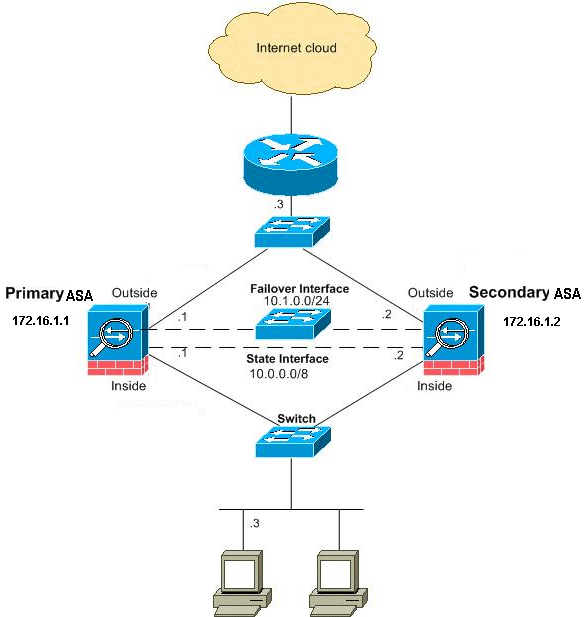
Esta seção descreve como configurar o Failover Ativo/Standby no modo Transparente com um link de failover Ethernet. Ao configurar o failover baseado em LAN, você deve fazer o bootstrap do dispositivo secundário para reconhecer o link de failover antes que o dispositivo secundário possa obter a configuração de execução do dispositivo primário.
Nota:Se você migrar de um failover baseado em cabo para um failover baseado em LAN, será possível pular vários passos, como a atribuição dos endereços IP ativos e de standby para cada interface, que foram concluídos na configuração do failover baseado em cabo.
Configuração da unidade primária
Conclua estes passos para configurar a unidade primária em uma configuração de Failover Ativo/Standby baseada em LAN. Essas etapas fornecem a configuração mínima necessária para ativar o failover na unidade primária. Para o modo de contexto múltiplo, todas as etapas são executadas no espaço de execução do sistema, a menos que seja indicado o contrário.
Para configurar a unidade primária em um par de Failover Ativo/Standby, siga estes passos:
-
Se ainda não tiver feito isso, configure os endereços IP ativo e standby para a interface de gerenciamento (modo transparente). O endereço IP em standby é usado no Security Appliance que atualmente é a unidade em standby. Ele deve estar na mesma sub-rede do endereço IP ativo.
Nota:Não configure um endereço IP para o link de failover stateful se usar uma interface de failover stateful dedicada. Use o comando failover interface ip para configurar uma interface de failover stateful dedicada em um passo posterior.
hostname(config-if)#ip address active_addr netmask standby standby_addrDiferentemente do modo roteado, que requer um endereço IP para cada interface, um firewall transparente tem um endereço IP atribuído ao dispositivo inteiro. O Security Appliance usa esse endereço IP como o endereço de origem para pacotes que se originam no Security Appliance, como mensagens do sistema ou comunicações AAA. No exemplo, o endereço IP do ASA primário é configurado conforme mostrado abaixo:
hostname(config)#ip address 172.16.1.1 255.255.0.0 standby 172.16.1.2
Aqui, 172.16.1.1 é usado para a unidade primária e 172.16.1.2 é atribuído à unidade secundária (standby).
Nota:No modo de contexto múltiplo, você deve configurar o endereço da interface dentro de cada contexto. Use o comando change to context para alternar entre contextos. O prompt de comando muda para hostname/context(config-if)#, onde context é o nome do contexto atual.
-
(Somente plataforma do PIX Security Appliance) Habilite o failover baseado em LAN.
hostname(config)#failover lan enable
-
Defina a unidade como a unidade primária.
hostname(config)#failover lan unit primary
-
Defina a interface de failover.
-
Especifique a interface a ser usada como a interface de failover.
hostname(config)#failover lan interface if_name phy_ifNesta documentação, o "failover" (nome da interface para Ethernet0) é usado para uma interface de failover.
hostname(config)#failover lan interface failover Ethernet3O argumento if_name atribui um nome à interface especificada pelo argumento phy_if . O argumento phy_if pode ser o nome da porta física, como Ethernet1, ou uma subinterface criada anteriormente, como Ethernet0/2.3.
-
Atribua o endereço IP ativo e de standby ao link de failover
hostname(config)#failover interface ip if_name ip_addr mask standby ip_addr
Nesta documentação, para configurar o link de failover, 10.1.0.1 é usado para ativo, 10.1.0.2 para a unidade em standby e "failover" é um nome de interface de Ethernet0.
hostname(config)#failover interface ip failover 10.1.0.1 255.255.255.0 standby 10.1.0.2O endereço IP em standby deve estar na mesma sub-rede do endereço IP ativo. Você não precisa identificar a máscara de sub-rede do endereço em standby.
Os endereços IP e MAC do link de failover não são alterados no failover. O endereço IP ativo para o link de failover sempre permanece na unidade primária, enquanto o endereço IP em standby permanece na unidade secundária.
-
Ativar a interface
hostname(config)#interface phy_if hostname(config-if)#no shutdownNo exemplo, a Ethernet3 é usada para failover:
hostname(config)#interface ethernet3 hostname(config-if)#no shutdown
-
-
(Opcional) Para habilitar o failover stateful, configure o link de failover stateful.
-
Especifique a interface a ser usada como o link de failover stateful.
hostname(config)#failover link if_name phy_ifEste exemplo usou "state" como um nome de interface para Ethernet2 para trocar as informações de estado de link de failover:
hostname(config)#failover link state Ethernet2
Nota:Se o link de failover stateful usar o link de failover ou uma interface de dados, você só precisará fornecer o argumento if_name.
O argumento if_name atribui um nome lógico à interface especificada pelo argumento phy_if . O argumento phy_if pode ser o nome da porta física, como Ethernet1, ou uma subinterface criada anteriormente, como Ethernet0/2.3. Essa interface não deve ser usada para nenhuma outra finalidade, exceto, opcionalmente, como o link de failover.
-
Atribua um endereço IP ativo e standby ao link de failover stateful.
Nota:Se o link de failover stateful usar o link de failover ou uma interface de dados, pule este passo. Você já definiu os endereços IP ativo e standby para a interface.
hostname(config)#failover interface ip if_name ip_addr mask standby ip_addr
O 10.0.0.1 é usado como um endereço IP ativo e o 10.0.0.2 como um endereço IP de standby para o link de failover stateful neste exemplo.
hostname(config)#failover interface ip state 10.0.0.1 255.0.0.0 standby 10.0.0.2O endereço IP em standby deve estar na mesma sub-rede do endereço IP ativo. Você não precisa identificar a máscara de sub-rede do endereço em standby.
O endereço IP e o endereço MAC do link de failover stateful não são alterados no failover, a menos que usem uma interface de dados. O endereço IP ativo sempre permanece com a unidade primária, enquanto o endereço IP em standby permanece com a unidade secundária.
-
Ative a interface.
Nota:Se o link de failover stateful usar o link de failover ou uma interface de dados, pule este passo. Você já habilitou a interface.
hostname(config)#interface phy_if hostname(config-if)#no shutdown
Nota:Por exemplo, neste cenário, Ethernet2 é usada para o link de failover stateful:
hostname(config)#interface ethernet2 hostname(config-if)#no shutdown
-
-
Habilite o failover.
hostname(config)#failover
Nota:Execute o comando failover no dispositivo primário primeiro. Em seguida, execute-o no dispositivo secundário. Após você executar o comando failover no dispositivo secundário, ele começará imediatamente a obter a configuração do dispositivo primário e definirá a si mesmo como standby. O ASA primário permanece em operação, transmite tráfego normalmente e marca a si mesmo como o dispositivo ativo. Desse ponto em diante, sempre que houver uma falha no dispositivo ativo, o dispositivo de standby se tornará o ativo.
-
Salve a configuração do sistema na memória Flash.
hostname(config)#copy running-config startup-config
Configuração da unidade secundária
A única configuração necessária na unidade secundária é para a interface de failover. A unidade secundária requer esses comandos para se comunicar inicialmente com a unidade primária. Depois que a unidade primária envia sua configuração para a unidade secundária, a única diferença permanente entre as duas configurações é o comando failover lan unit, que identifica cada unidade como primária ou secundária.
Para o modo de contexto múltiplo, todas as etapas são executadas no espaço de execução do sistema, a menos que seja observado o contrário.
Para configurar a unidade secundária, siga estes passos:
-
(Somente plataforma do PIX Security Appliance) Habilite o failover baseado em LAN.
hostname(config)#failover lan enable
-
Defina a interface de failover. Use as mesmas configurações que você usou para a unidade primária.
-
Especifique a interface a ser usada como a interface de failover.
hostname(config)#failover lan interface if_name phy_ifNesta documentação, a Ethernet0 é usada para uma interface de failover de LAN.
hostname(config)#failover lan interface failover Ethernet3O argumento if_name atribui um nome à interface especificada pelo argumento phy_if .
-
Atribua o endereço IP ativo e de standby ao link de failover.
hostname(config)#failover interface ip if_name ip_addr mask standby ip_addr
Nesta documentação, para configurar o link de failover, 10.1.0.1 é usado para ativo, 10.1.0.2 para a unidade em standby e "failover" é um nome de interface de Ethernet0.
hostname(config)#failover interface ip failover 10.1.0.1 255.255.255.0 standby 10.1.0.2Nota:Insira este comando exatamente da mesma forma que ele foi executado na unidade primária quando a interface de failover foi configurada naquela unidade.
-
Ative a interface.
hostname(config)#interface phy_if hostname(config-if)#no shutdownPor exemplo, neste cenário, a Ethernet0 é usada para failover.
hostname(config)#interface ethernet3 hostname(config-if)#no shutdown
-
-
(Opcional) Designe esta unidade como a unidade secundária.
hostname(config)#failover lan unit secondary
Nota:Este passo é opcional porque, por padrão, as unidades são designadas como secundárias, a menos que tenham sido configuradas previamente de outra forma.
-
Habilite o failover.
hostname(config)#failover
Nota:Após o failover ser habilitado, a unidade ativa envia a configuração na memória de execução para a unidade de standby. À medida que a configuração é sincronizada, as mensagens Beginning configuration replication: Sending to mate e End Configuration Replication to mate aparecem no console da unidade ativa.
-
Após a conclusão da replicação da configuração em execução, salve a configuração na memória Flash.
hostname(config)#copy running-config startup-config
Configurações
Este documento utiliza as seguintes configurações:
| ASA principal |
|---|
ASA#show running-config ASA Version 7.2(3) ! !--- To set the firewall mode to transparent mode, !--- use the firewall transparent command !--- in global configuration mode. firewall transparent hostname ASA domain-name default.domain.invalid enable password 2KFQnbNIdI.2KYOU encrypted names ! interface Ethernet0 nameif failover description LAN Failover Interface ! interface Ethernet1 nameif inside security-level 100 ! interface Ethernet2 nameif outside security-level 0 !--- Configure no shutdown in the stateful failover interface !--- of both Primary and secondary ASA. interface Ethernet3 nameif state description STATE Failover Interface ! interface Ethernet4 shutdown no nameif no security-level no ip address ! interface Ethernet5 shutdown no nameif no security-level no ip address ! passwd 2KFQnbNIdI.2KYOU encrypted ftp mode passive dns server-group DefaultDNS domain-name default.domain.invalid access-list 100 extended permit ip any any pager lines 24 mtu outside 1500 mtu inside 1500 !--- Assign the IP address to the Primary and !--- Seconday ASA Security Appliance. ip address 172.16.1.1 255.255.255.0 standby 172.16.1.2 failover failover lan unit primary failover lan interface failover Ethernet0 failover lan enable failover key ****** failover link state Ethernet3 failover interface ip failover 10.1.0.1 255.255.255.0 standby 10.1.0.2 failover interface ip state 10.0.0.1 255.0.0.0 standby 10.0.0.2 asdm image flash:/asdm-522.bin no asdm history enable arp timeout 14400 access-group 100 in interface outside route outside 0.0.0.0 0.0.0.0 172.16.1.3 1 timeout xlate 3:00:00 timeout conn 1:00:00 half-closed 0:10:00 udp 0:02:00 icmp 0:00:02 timeout sunrpc 0:10:00 h323 0:05:00 h225 1:00:00 mgcp 0:05:00 mgcp-pat 0:05:00 timeout sip 0:30:00 sip_media 0:02:00 sip-invite 0:03:00 sip-disconnect 0:02:00 timeout uauth 0:05:00 absolute no snmp-server location no snmp-server contact snmp-server enable traps snmp authentication linkup linkdown coldstart telnet timeout 5 ssh timeout 5 console timeout 0 ! class-map inspection_default match default-inspection-traffic ! ! policy-map type inspect dns preset_dns_map parameters message-length maximum 512 policy-map global_policy class inspection_default inspect dns preset_dns_map inspect ftp inspect h323 h225 inspect h323 ras inspect netbios inspect rsh inspect rtsp inspect skinny inspect esmtp inspect sqlnet inspect sunrpc inspect tftp inspect sip inspect xdmcp ! service-policy global_policy global prompt hostname context Cryptochecksum:d41d8cd98f00b204e9800998ecf8427e : end |
| ASA secundário |
|---|
ASA#show running-config ASA Version 7.2(3) ! hostname ASA domain-name default.domain.invalid enable password 2KFQnbNIdI.2KYOU encrypted names ! failover failover lan unit secondary failover lan interface failover Ethernet0 failover lan enable failover key ****** failover interface ip failover 10.1.0.1 255.255.255.0 standby 10.1.0.2 |
Verificar
Uso do Comando show failover
Esta seção descreve a saída do comando show failover. Em cada unidade, você pode verificar o status do failover com o comando show failover.
ASA principal
ASA#show failover
Failover On
Cable status: N/A - LAN-based failover enabled
Failover unit Primary
Failover LAN Interface: failover Ethernet0 (up)
Unit Poll frequency 200 milliseconds, holdtime 800 milliseconds
Interface Poll frequency 5 seconds, holdtime 25 seconds
Interface Policy 1
Monitored Interfaces 2 of 250 maximum
Version: Ours 7.2(3), Mate 7.2(3)
Last Failover at: 00:08:03 UTC Jan 1 1993
This host: Primary - Active
Active time: 1820 (sec)
Interface inside (172.16.1.1): Normal
Interface outside (172.16.1.1): Normal
Other host: Secondary - Standby Ready
Active time: 0 (sec)
Interface inside (172.16.1.2): Normal
Interface outside (172.16.1.2): Normal
Stateful Failover Logical Update Statistics
Link : state Ethernet3 (up)
Stateful Obj xmit xerr rcv rerr
General 185 0 183 0
sys cmd 183 0 183 0
up time 0 0 0 0
RPC services 0 0 0 0
TCP conn 0 0 0 0
UDP conn 0 0 0 0
ARP tbl 0 0 0 0
L2BRIDGE Tbl 2 0 0 0
Xlate_Timeout 0 0 0 0
Logical Update Queue Information
Cur Max Total
Recv Q: 0 1 7012
Xmit Q: 0 1 185
ASA secundário
ASA(config)#show failover
Failover On
Cable status: N/A - LAN-based failover enabled
Failover unit Secondary
Failover LAN Interface: failover Ethernet0 (up)
Unit Poll frequency 200 milliseconds, holdtime 800 milliseconds
Interface Poll frequency 5 seconds, holdtime 25 seconds
Interface Policy 1
Monitored Interfaces 2 of 250 maximum
Version: Ours 7.2(3), Mate 7.2(3)
Last Failover at: 16:39:12 UTC Aug 9 2009
This host: Secondary - Standby Ready
Active time: 0 (sec)
Interface inside (172.16.1.2): Normal
Interface outside (172.16.1.2): Normal
Other host: Primary - Active
Active time: 1871 (sec)
Interface inside (172.16.1.1): Normal
Interface outside (172.16.1.1): Normal
Stateful Failover Logical Update Statistics
Link : state Ethernet3 (up)
Stateful Obj xmit xerr rcv rerr
General 183 0 183 0
sys cmd 183 0 183 0
up time 0 0 0 0
RPC services 0 0 0 0
TCP conn 0 0 0 0
UDP conn 0 0 0 0
ARP tbl 0 0 0 0
L2BRIDGE Tbl 0 0 0 0
Xlate_Timeout 0 0 0 0
Logical Update Queue Information
Cur Max Total
Recv Q: 0 1 7043
Xmit Q: 0 1 183
Use o comando show failover state para verificar o estado.
ASA principal
ASA#show failover state
State Last Failure Reason Date/Time
This host - Primary
Active None
Other host - Secondary
Standby Ready Comm Failure 00:02:36 UTC Jan 1 1993
====Configuration State===
Sync Done
====Communication State===
Mac set
Unidade secundária
ASA#show failover state
State Last Failure Reason Date/Time
This host - Secondary
Standby Ready None
Other host - Primary
Active None
====Configuration State===
Sync Done - STANDBY
====Communication State===
Mac set
Para verificar os endereços IP da unidade de failover, use o comando show failover interface.
Unidade primária
ASA#show failover interface
interface failover Ethernet0
System IP Address: 10.1.0.1 255.255.255.0
My IP Address : 10.1.0.1
Other IP Address : 10.1.0.2
interface state Ethernet3
System IP Address: 10.0.0.1 255.255.255.0
My IP Address : 10.0.0.1
Other IP Address : 10.0.0.2
Unidade secundária
ASA#show failover interface
interface failover Ethernet0
System IP Address: 10.1.0.1 255.255.255.0
My IP Address : 10.1.0.2
Other IP Address : 10.1.0.1
interface state Ethernet3
System IP Address: 10.0.0.1 255.255.255.0
My IP Address : 10.0.0.2
Other IP Address : 10.0.0.1
Exibição de interfaces monitoradas
Para exibir o status das interfaces monitoradas: No modo de contexto único, insira o comando show monitor-interface no modo de configuração global. No modo de contexto múltiplo, insira o comando show monitor-interface em um contexto.
ASA principal
ASA(config)#show monitor-interface
This host: Primary - Active
Interface inside (172.16.1.1): Normal
Interface outside (172.16.1.1): Normal
Other host: Secondary - Standby Ready
Interface inside (172.16.1.2): Normal
Interface outside (172.16.1.2): Normal
ASA secundário
ASA(config)#show monitor-interface
This host: Secondary - Standby Ready
Interface inside (172.16.1.2): Normal
Interface outside (172.16.1.2): Normal
Other host: Primary - Active
Interface inside (172.16.1.1): Normal
Interface outside (172.16.1.1): Normal
Observação: se você não inserir um endereço IP de failover, o comando show failover exibirá 0.0.0.0 para o endereço IP e o monitoramento da interface permanecerá em um estado de espera. Consulte a seção show failover da Referência de Comandos do Cisco Security Appliance Versão 7.2 para obter mais informações sobre os diferentes estados de failover.
Exibição dos comandos de failover na configuração em execução
Para visualizar os comandos de failover na configuração em execução, insira este comando:
hostname(config)#show running-config failover
Todos os comandos de failover são exibidos. Nas unidades em execução no modo de contexto múltiplo, execute o comando show running-config failover no espaço de execução do sistema. Insira o comando show running-config all failover para exibir os comandos de failover na configuração em execução e incluir comandos para os quais você não alterou o valor padrão.
Testes de funcionalidade de failover
Conclua estas etapas para testar a funcionalidade de failover:
-
Teste se a unidade ativa ou o grupo de failover passa o tráfego como esperado com o FTP (por exemplo) para enviar um arquivo entre hosts em diferentes interfaces.
-
Force um failover para a unidade de standby com este comando:
Para Failover Ativo/Standby, digite este comando na unidade ativa:
hostname(config)#no failover active
-
Use o FTP para enviar outro arquivo entre os mesmos dois hosts.
-
Se o teste não tiver obtido êxito, insira o comando show failover para verificar o status do failover.
-
Quando terminar, você poderá restaurar a unidade ou o grupo de failover para o status ativo com este comando:
Para Failover Ativo/Standby, digite este comando na unidade ativa:
hostname(config)#failover active
Failover Forçado
Para forçar a unidade de standby a se tornar ativa, insira um destes comandos:
Digite este comando na unidade de standby:
hostname#failover active
Digite este comando na unidade ativa:
hostname#no failover active
Failover Desabilitado
Para desabilitar o failover, insira este comando:
hostname(config)#no failover
Se você desabilitar o failover em um par Ativo/Standby, ele fará com que os estados ativo e standby de cada unidade sejam mantidos até que você reinicie. Por exemplo, a unidade de standby permanece no modo de standby para que ambas as unidades não comecem a passar tráfego. Para tornar a unidade em standby ativa (mesmo com o failover desabilitado), consulte a seção Forçando Failover.
Se você desabilitar o failover em um par Ativo/Ativo, isso fará com que os grupos de failover permaneçam no estado ativo em qualquer unidade em que estejam ativos no momento, independentemente da unidade que estejam configurados para preferir. O comando no failover pode ser executado no espaço de execução do sistema.
Restauração de uma unidade com falha
Para restaurar uma unidade com falha para um estado sem falha, insira este comando:
hostname(config)#failover reset
Se você restaurar uma unidade com falha para um estado sem falha, ela não a tornará ativa automaticamente; as unidades ou grupos restaurados permanecem no estado de espera até serem ativados por failover (forçado ou natural). Uma exceção é um grupo de failover configurado com o comando preempt. Se estiver ativo anteriormente, um grupo de failover se tornará ativo se estiver configurado com o comando preempt e se a unidade na qual ele falhou for sua unidade preferencial.
Troubleshooting
Quando ocorre um failover, ambos os dispositivos de segurança enviam mensagens do sistema. Esta seção inclui estes tópicos
Monitoramento de failover
Este exemplo demonstra o que acontece quando o failover não começou a monitorar as interfaces de rede. O failover não começa a monitorar as interfaces de rede até que tenha ouvido o segundo pacote de hello da outra unidade nessa interface. Isso leva cerca de 30 segundos. Se a unidade estiver conectada a um switch de rede que executa o Spanning Tree Protocol (STP), isso levará o dobro do tempo de retardo de encaminhamento configurado no switch, que é normalmente configurado como 15 segundos, mais esse retardo de 30 segundos. Isso ocorre porque na inicialização do ASA e imediatamente após um evento de failover, o switch de rede detecta um loop temporário de bridge. Ao detectar esse loop, ele pára para encaminhar pacotes nessas interfaces para o tempo de retardo de encaminhamento. Em seguida, ele entra no modo de escuta por um tempo de retardo de encaminhamento adicional, dentro do qual o switch escuta loops de bridge, mas não encaminha o tráfego ou encaminha pacotes de hello de failover. Após o dobro do tempo de atraso de encaminhamento (30 segundos), o tráfego volta a fluir. Cada ASA permanece em um modo de espera até ouvir 30 segundos de pacotes de saudação da outra unidade. Durante o tempo em que o ASA transmite o tráfego, ele não falha na outra unidade com base em não ouvir os pacotes de hello. Todos os outros monitoramentos de failover ainda ocorrem, isto é, alimentação, perda de link da interface e hello do cabo de failover.
Para failover, a Cisco recomenda que os clientes ativem o portfast em todas as portas do switch que se conectam às interfaces do ASA. Além disso, o trunking e a canalização devem ser desabilitados nessas portas. Se a interface do ASA ficar inativa durante o failover, o switch não terá que esperar 30 segundos enquanto a porta passa de um estado de escuta para aprendizado e para encaminhamento.
Failover On Cable status: Normal Reconnect timeout 0:00:00 This host: Primary - Active Active time: 6930 (sec) Interface inside (172.16.1.1): Normal (Waiting) Interface outside (172.16.1.1): Normal (Waiting) Other host: Secondary - Standby Active time: 15 (sec) Interface inside (172.16.1.2): Normal (Waiting) Interface outside (172.16.1.2): Normal (Waiting)
Em resumo, verifique estas etapas para restringir os problemas de failover:
-
Verifique os cabos de rede conectados à interface no estado de espera/falha e, se possível, substitua-os.
-
Se houver um switch conectado entre as duas unidades, verifique se as redes conectadas à interface no estado de espera/falha estão funcionando corretamente.
-
Verifique a porta do switch conectada à interface no estado de espera/falha e, se possível, use outra porta de FE no switch.
-
Verifique se você habilitou o port fast e desabilitou o trunking e a canalização nas portas do switch conectadas à interface.
Falha de unidade
Nesse exemplo, o failover detectou uma falha. Observe que a Interface 1 na unidade principal é a origem da falha. As unidades estão de volta no modo de espera devido à falha. A unidade com falha se removeu da rede (as interfaces estão inoperantes) e não envia mais pacotes de hello na rede. A unidade ativa permanece em um estado de espera até que a unidade com falha seja substituída e as comunicações de failover sejam iniciadas novamente.
Failover On Cable status: Normal Reconnect timeout 0:00:00 This host: Primary - Standby (Failed) Active time: 7140 (sec) Interface inside (172.16.1.2): Normal (Waiting) Interface outside (172.16.1.2): Failed (Waiting) Other host: Secondary - Active Active time: 30 (sec) Interface inside (172.16.1.1): Normal (Waiting) Interface outside (172.16.1.1): Normal (Waiting)
Falha na conexão de alocação de LU
Pode haver um problema de memória se você receber esta mensagem de erro:
Falha na conexão de alocação de LU
Esse problema está documentado no bug da Cisco ID CSCte80027 (somente clientes registrados) . Para resolver esse problema, atualize seu firewall para uma versão de software na qual esse erro seja corrigido. Algumas das versões do software ASA sob as quais esse bug foi corrigido são 8.2(4), 8.3(2) e 8.4(2).
Mensagens do sistema de failover
O Security Appliance emite várias mensagens do sistema relacionadas a failover no nível de prioridade 2, o que indica uma condição crítica. Para exibir estas mensagens, consulte Configuração de Log e Mensagens do Log do Sistema do Cisco Security Appliance para habilitar o log e ver descrições das mensagens de sistema.
Nota:Na troca, o failover encerra de forma lógica e ativa interfaces, o que gera as mensagens 411001 e 411002 do Syslog. Esta é uma atividade normal.
Mensagens de depuração
Para ver mensagens de depuração, insira o comando debug fover. Consulte a Referência de Comandos do Cisco Security Appliance para obter mais informações.
Nota:Como a saída de depuração recebe uma prioridade alta no processamento da CPU, ela pode afetar drasticamente o desempenho do sistema. Por isso, use o comando debug fover somente para fazer o troubleshooting de problemas específicos ou em sessões de troubleshooting acompanhadas pela equipe de suporte técnico da Cisco.
SNMP
Para receber traps de syslog SNMP para failover, configure o agente SNMP para enviar traps SNMP para estações de gerenciamento SNMP, defina um host de syslog e compile a MIB de syslog Cisco na estação de gerenciamento SNMP. Consulte os comandos snmp-server e logging na Referência de Comandos do Cisco Security Appliance para obter mais informações.
Tempo de Poll do Failover
Para especificar os tempos de poll e espera da unidade de failover, use o comando failover polltime no modo de configuração global.
O comando failover polltime unit msec [time] faz o polling de mensagens de saudação para representar o intervalo de tempo a fim de verificar a existência da unidade de standby.
De forma semelhante, failover holdtime unit msec [time] representa o período de tempo durante o qual uma unidade deve receber uma mensagem de hello no link de failover. Decorrido esse tempo, a unidade peer é declarada como tendo sofrido uma falha.
Para especificar os tempos de poll e espera da interface de dados em uma configuração de failover Ativo/Standby, use o comando failover polltime interface no modo de configuração global. Para restaurar os tempos de poll e espera padrão, use a forma no deste comando.
failover polltime interface [msec] time [holdtime time]
Use o comando failover polltime interface para alterar a freqüência na qual cada pacote de hello é enviado pelas interfaces de dados. Esse comando está disponível somente no failover Ativo/Standby. No failover Ativo/Ativo, use o comando polltime interface no modo de configuração de grupo do failover em vez do comando failover polltime interface.
Não é possível inserir um valor de holdtime inferior a 5 vezes o tempo de poll da interface. Quando um tempo de poll menor é usado, o Security Appliance pode detectar uma falha e acionar o failover mais rápido. No entanto, uma detecção muito rápida pode causar trocas desnecessárias quando a rede está congestionada temporariamente. O teste da interface começa quando um pacote de hello não é ouvido na interface por metade do tempo de espera.
Você pode incluir o comando failover polltime unit e o comando failover polltime interface na configuração.
Este exemplo define a freqüência do tempo de poll da interface como 500 milissegundos e o tempo de espera como 5 segundos:
hostname(config)#failover polltime interface msec 500 holdtime 5
Consulte a seção failover polltime da Referência de Comandos do Cisco Security Appliance, Versão 7.2 para obter mais informações.
Configuração da Exportação do Certificado/Chave Privada no Failover
O dispositivo primário replica automaticamente o certificado/chave privada para a unidade secundária. Execute o comando write memory na unidade ativa para replicar a configuração, que inclui o certificado/chave privada, para a unidade de standby. Todos os certificados/chaves na unidade de standby são apagados e preenchidos novamente com a configuração da unidade ativa.
Nota:Você não deve importar manualmente certificados, chaves e pontos de confiança do dispositivo ativo para exportá-los para o dispositivo de standby.
AVISO: Falha na descriptografia da mensagem de failover.
Mensagem de Erro:
Failover message decryption failure. Please make sure both units have the same failover shared key and crypto license or system is not out of memory
Esse problema ocorre devido à configuração de chave de failover. Para resolver esse problema, remova a chave de failover e configure a nova chave compartilhada.
Problema: O failover está sempre oscilando após a configuração do failover de modo múltiplo Ativo/Em Espera transparente
O failover é estável quando as interfaces internas de ambos os ASAs estão diretamente conectadas e as interfaces externas de ambos os ASA estão diretamente conectadas. Mas o failover não está sincronizado quando um switch é usado no meio.
Solução: Desative a BPDU nas interfaces ASA para resolver esse problema.
Failover de Módulos ASA
Se o Advanced Inspection and Prevention Security Services Module (AIP-SSM) ou o Content Security and Control Security Services Module (CSC-SSM) forem usados nas unidades ativa e de standby, eles funcionarão de forma independente do ASA em termos de failover. Os módulos devem ser configurados manualmente em unidades ativas e em standby, o failover não replica a configuração do módulo.
Em termos de failover, ambas as unidades ASA que possuem os módulos AIP-SSM ou CSC-SSM devem ser do mesmo tipo de hardware. Por exemplo, se a unidade primária possuir o módulo ASA-SSM-10, a unidade secundária deverá possuir o módulo ASA-SSM-10.
Falha na alocação do bloco de mensagens de failover
Mensagem de erro %PIX|ASA-3-105010: Falha na alocação do bloco de mensagens de failover (Primário)
Explicação: A memória de bloqueio foi esgotada. Esta é uma mensagem transitória e o Security Appliance deve se recuperar. Primary também pode ser listado como Secondary para a unidade secundária.
Ação recomendada: Use o comando show blocks para monitorar a memória de bloco atual.
Problema de failover do módulo AIP
Se você tiver dois ASAs em uma configuração de failover e cada um tiver um AIP-SSM, você deverá replicar manualmente a configuração dos AIP-SSMs. Somente a configuração do ASA é replicada pelo mecanismo de failover. O AIP-SSM não está incluído no failover.
Primeiro, o AIP-SSM opera independentemente do ASA em termos de failover. Para failover, tudo o que é necessário de uma perspectiva do ASA é que os módulos AIP sejam do mesmo tipo de hardware. Além disso, como em qualquer outra parte do failover, a configuração do ASA entre o ativo e o standby deve estar em sincronia.
Quanto à configuração das AIPs, elas são efetivamente sensores independentes. Não há failover entre os dois e eles não têm consciência um do outro. Eles podem executar versões independentes de código. Ou seja, eles não precisam corresponder e o ASA não se importa com a versão do código no AIP em relação ao failover.
O ASDM inicia uma conexão com o AIP por meio do IP da interface de gerenciamento que você configurou no AIP. Em outras palavras, ele se conecta ao sensor normalmente através de HTTPS, que depende de como você configura o sensor.
Você pode ter um failover do ASA independente dos módulos IPS (AIP). Você ainda está conectado ao mesmo porque se conecta ao seu IP de gerenciamento. Para se conectar ao outro AIP, você deve reconectar ao seu IP de gerenciamento para configurá-lo e acessá-lo.
Consulte o ASA: Exemplo de Configuração de Envio de Tráfego de Rede do ASA para o AIP SSM para obter mais informações e exemplos de configurações sobre como enviar o tráfego de rede que passa pelo Cisco ASA 5500 Series Adaptive Security Appliance (ASA) para o Advanced Inspection and Prevention Security Services Module (AIP-SSM) (IPS)
Problemas conhecidos
Quando você tenta acessar o ASDM no ASA secundário com a versão 8.x do software e o ASDM versão 6.x para configuração de failover, este erro é recebido:
Erro: O nome no certificado de segurança é inválido ou não corresponde ao nome do site
No certificado, o Emissor e o Nome do assunto são o endereço IP da unidade ativa, não o endereço IP da unidade de standby.
No ASA versão 8.x, o certificado interno (ASDM) é replicado da unidade ativa para a unidade em standby, o que causa a mensagem de erro. No entanto, se o mesmo firewall for executado na versão 7.x com o ASDM 5.x e você tentar acessar o ASDM, você receberá este aviso de segurança regular:
O certificado de segurança tem um nome válido que corresponde ao nome da página que você está tentando exibir
Quando você verifica o certificado, o emissor e o nome do assunto são os endereços IP da unidade em espera.
Informações Relacionadas
Histórico de revisões
| Revisão | Data de publicação | Comentários |
|---|---|---|
1.0 |
10-Aug-2009
|
Versão inicial |
Contate a Cisco
- Abrir um caso de suporte

- (É necessário um Contrato de Serviço da Cisco)
 Feedback
Feedback